
ppt中常有卷轴的动画效果出现,从中间向两边展开,或从一边向另一边展开,有一些是有模板的,可直接套用;对于没有模板还想用卷轴效果该如何做呢,下面就我的制作经验和大家分享。做好了一个,就可以存起来备用了。
准备工作:
成品ppt在线生成,百种模板可供选择☜☜☜☜☜点击使用;
1、在PPT模板中放入卷轴图片,点击图片,出现“图片工具”界面,点击“格式”---“裁剪”---“裁剪”。图片出现黑边框,开始裁剪需要的部分。
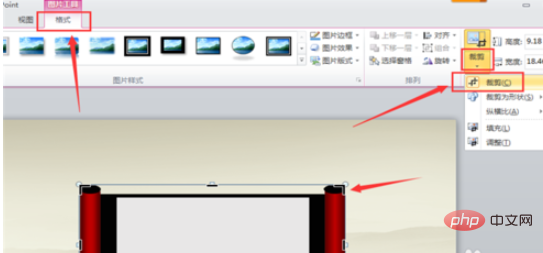
2、开始裁剪,卷轴动画效果的制作需要两个部分,两边的轴和中间的版面。先裁剪轴的部分,裁剪出一个就可以了,另一边的可以复制粘贴。
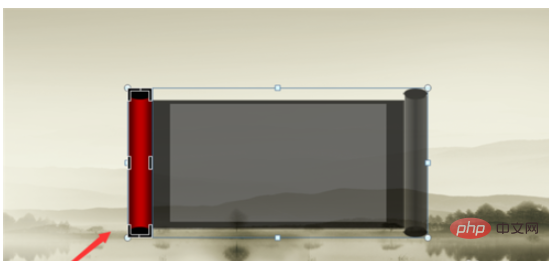
3、选择好边轴的部分,再点击“裁剪”,就只剩边轴的图片了,然后点击“压缩图片”,才真正完成裁剪,否则再一次选中图片时,还会有未裁剪之前的图形阴影部分。
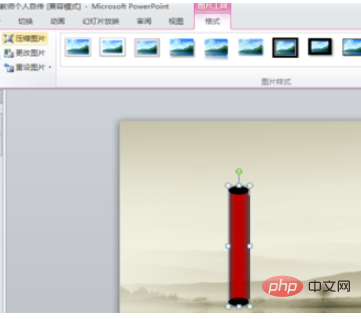
4、裁剪中间的版面,方法和裁剪边轴是一样的,选中图片---“格式”---“裁剪”---“裁剪”;“裁剪”---“压缩图片”,就完成了。
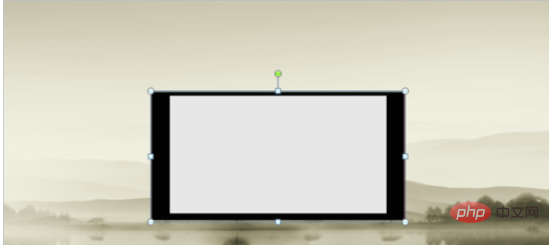
5、将裁剪好的边轴和中间版面放置好位置,便于添加动画效果。卷轴打开可以从中间,也可以从一侧,这里以中间打开卷轴的方式为例,将边轴放到中间的位置。
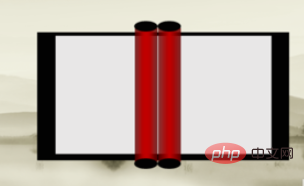
卷轴效果制作:
1、选中左边的边轴,点击“动画”,选择“淡出”效果。
开始:单击时;持续时间:00.50;延迟:00.00。
选中右边的边轴,同理,动画添加淡出效果。
开始:与上一动画同时;持续时间:00.50;延迟:00.00。
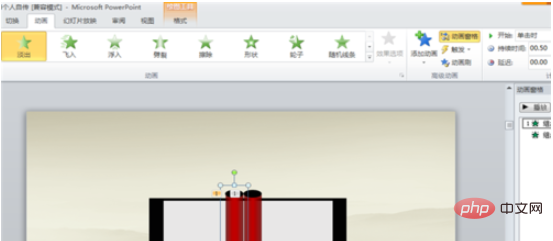
2、开始设置动画路径,选中左边轴,点击“添加动画”---“其他动作路径”,会出现很多路径的图形展示。我们需要的是直线路径,滑动右侧的滚栏,找到“向左”,点击“确定”。
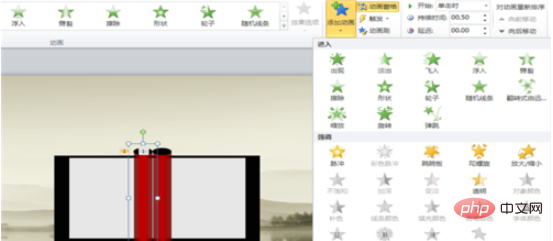
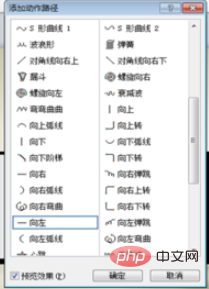
3、点击确定之后,图中会出现向左移动的路径,这是默认的距离,所以要根据实际情况调整距离。红色箭头和绿色箭头旁边的小黑圈点击上就可以调整距离了。全屏一遍一遍的看效果很麻烦,点击右上角“动画窗格”,点击“播放”,就可以直接再界面看动画的效果了。
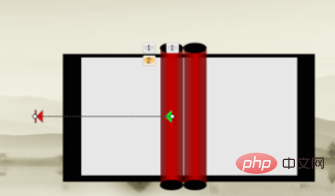
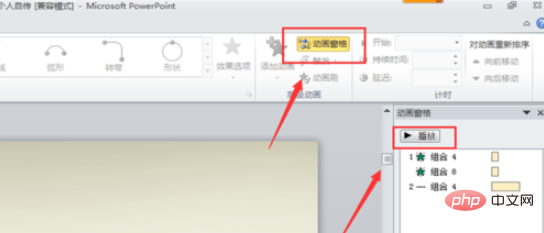
4、调整向左路径移动的距离,在轴边上比较适宜,多播放几次,调整到左轴移动后,正好和版面的左边接上为宜。下图的位置是调整后刚刚好的。
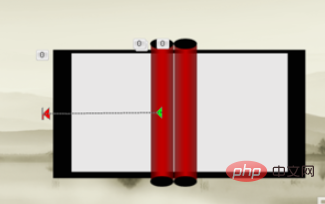
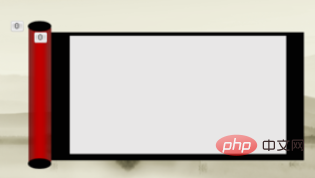
5、设置右边轴的路径效果,方法与左边轴类似,但是要选择“向右”路径。(要是选择“向左”路径就得调整一下方向,也是可以的。)设置好之后的位置如图所示,向两边展开后正好和边相接。
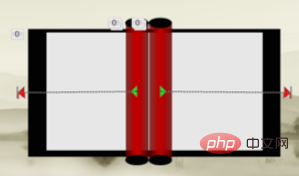
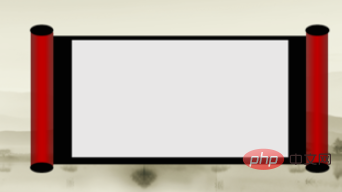
6、调整路径播放的时间和顺序。
左边轴,开始:上一动画之后;持续时间:02.00;延迟:00.00。
右边轴,开始:与上以动画同时;持续时间:02.00;延迟:00.00。
7、中间的版面,添加动画效果,“劈裂”。
开始:与上一动画同时;持续时间:01.40;延迟:00.30。
一个完整的卷轴效果就完成了。
8、在卷轴的中间添加文字内容(图画均可)。文字的字体可以自己调整,添加动画效果,“淡出”。
开始:与上一动画同时,持续时间:02.00,延迟:00.75。
整个卷轴加文字内容的效果就完成了。
以上就是ppt卷轴制作的步骤的详细内容,更多请关注php中文网其它相关文章!

Copyright 2014-2025 https://www.php.cn/ All Rights Reserved | php.cn | 湘ICP备2023035733号